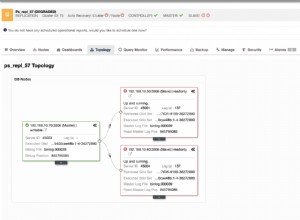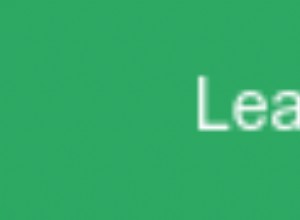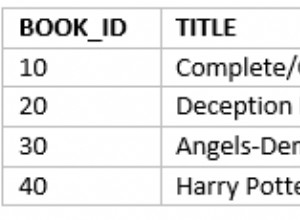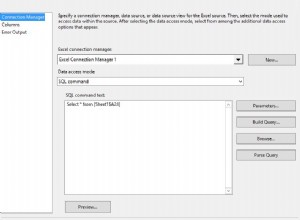En este tutorial, aprenderemos cómo crear una base de datos en Oracle 12c paso a paso usando DBCA.
Con Oracle Database, normalmente tiene una única base de datos que aloja varias aplicaciones. No necesita múltiples bases de datos para ejecutar diferentes aplicaciones. En su lugar, puede separar los objetos que admiten cada aplicación diferente en diferentes esquemas en la misma base de datos. Sin embargo, puede haber situaciones en las que desee crear varias bases de datos de Oracle en la misma computadora host. Cuando hace esto con DBCA, las nuevas bases de datos generalmente usan el mismo directorio principal de Oracle que la primera base de datos, pero almacenan los archivos de datos de la base de datos por separado de los de la primera base de datos.
DBCA también le permite modificar la configuración de una base de datos, eliminar una base de datos y más
Comenzando la creación de la base de datos con DBCA
Inicie sesión en su computadora y ejecute el dbca dominio. También puede iniciar DBCA desde el menú de inicio de Windows.
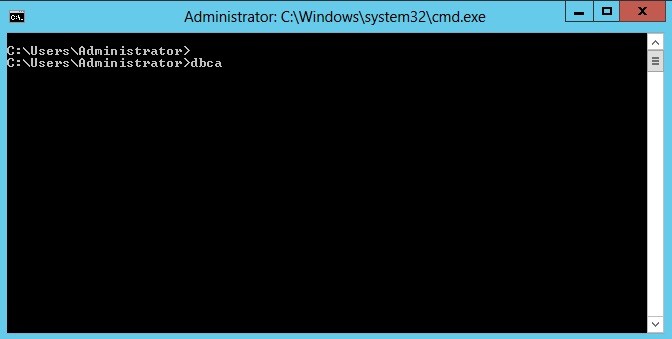
Selección de operación de base de datos
Una vez iniciado, DBCA le brinda la posibilidad de crear, eliminar una base de datos, configurar las opciones de la base de datos, administrar las plantillas de la base de datos. Seleccione "Crear base de datos" y haga clic en "Siguiente"
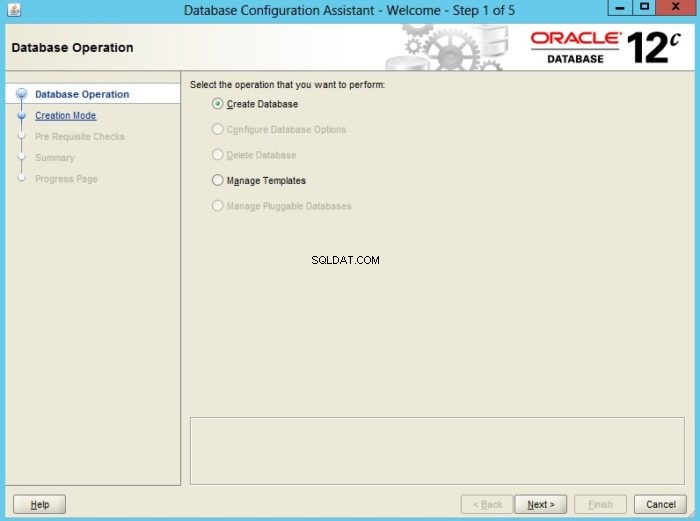
Modo de creación de base de datos
Seleccione "Modo avanzado" para obtener más opciones de personalización:parámetros de inicialización, ubicación de almacenamiento de la base de datos, opciones de administración, tamaño de la base de datos, etc.
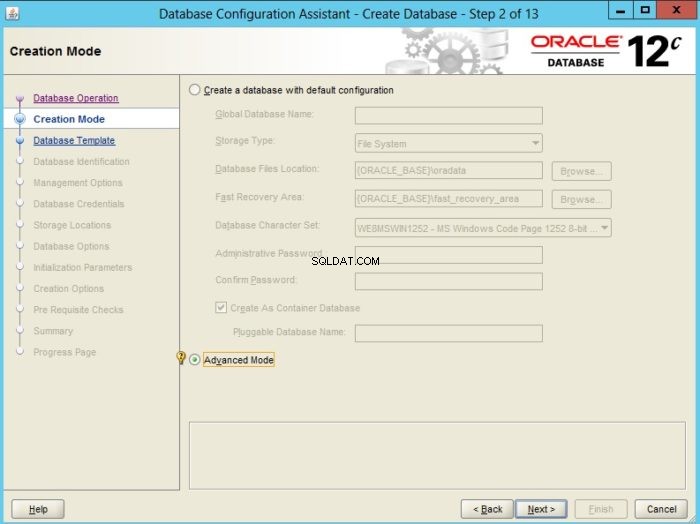
Seleccione una plantilla de base de datos para instalar
Elija una plantilla de base de datos que se utilizará para la instalación de la base de datos actual. Por defecto, tienes las siguientes plantillas
- Propósito general o procesamiento de transacciones
- Base de datos personalizada
- Almacén de datos
La primera opción es adecuada para la mayoría de las aplicaciones de bases de datos. Tenga en cuenta que también puede crear la base de datos a partir de sus propias plantillas predefinidas. Elija la primera opción y haga clic en "Siguiente".
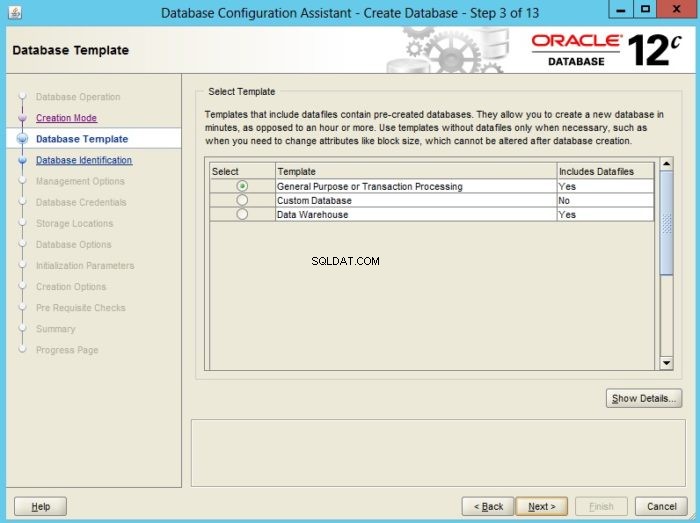
Especifique un identificador de base de datos
- Proporcione un nombre de base de datos global en la forma dbname.domain_name
- Proporcione el SID de la base de datos:de manera predeterminada, DBCA extrae el SID del nombre de la base de datos global. Por ejemplo, si el nombre de la base de datos global es db.domain.com , el SID será db .
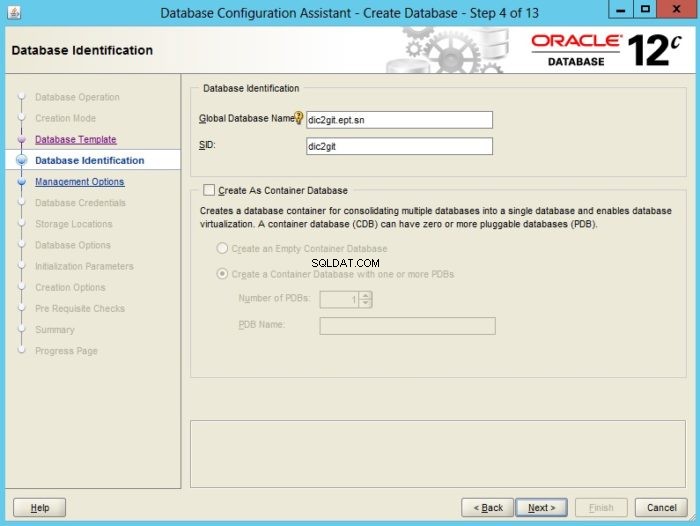
Proporcionar opciones de gestión
Configure su base de datos para que pueda administrarse con Oracle Enterprise Manager. Oracle Enterprise Manager proporciona herramientas de administración basadas en web para bases de datos individuales y herramientas de administración central para administrar todo su entorno de Oracle.
- Si desea administrar su base de datos localmente, seleccione Oracle Enterprise Manager Express
- Para la administración central, seleccione "Registrarse con Enterprise Manager (EM) Cloud Control". Proporcione entonces sus credenciales de EM.
Este tutorial se centrará en EM Express.
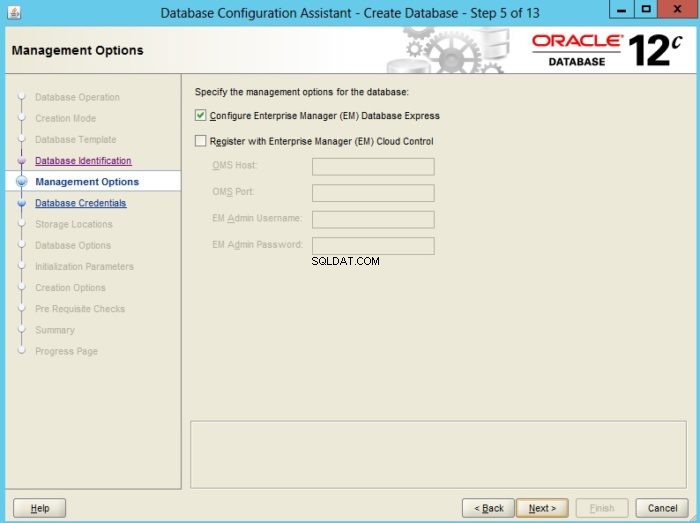
Especifique contraseñas para las cuentas administrativas SYS y SYSTEM
Proporcione una contraseña segura para las cuentas administrativas SYS y SYSTEM. Puede elegir diferentes contraseñas para las dos cuentas de administrador o utilizar la misma contraseña.
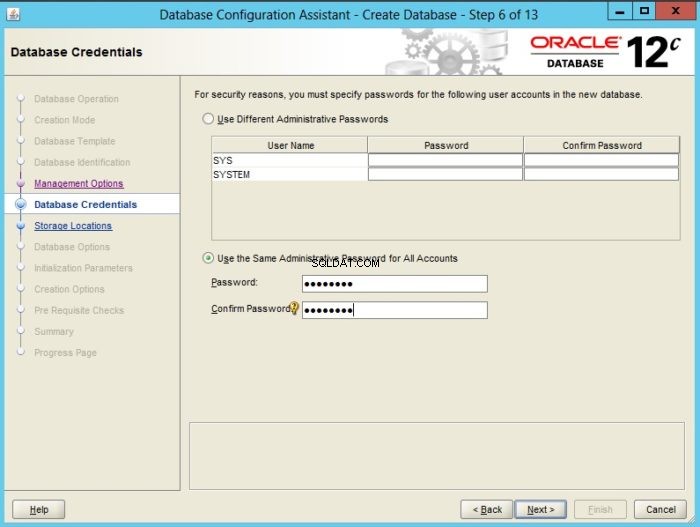
Selección de oyentes
Configure el acceso a la red para la base de datos actual. Elija entre los oyentes disponibles que se muestran en esta ventana. Asegúrese de que el oyente seleccionado funcione perfectamente para evitar errores de instalación. Consulte Cómo crear un Oracle Database Listener si no configuró uno.
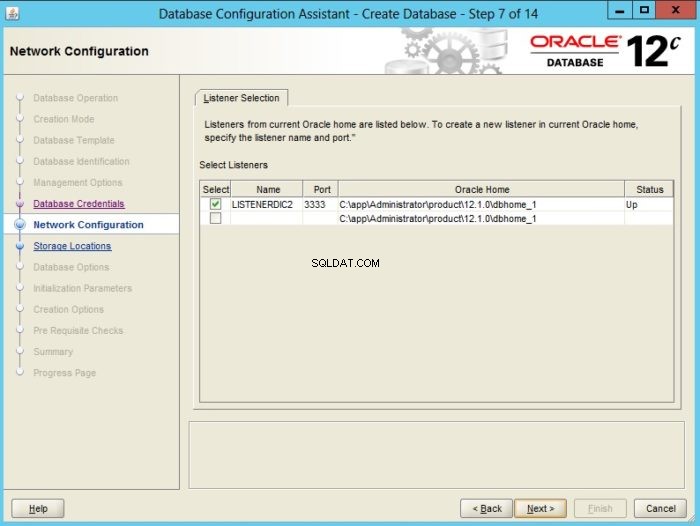
Archivos de base de datos
Indique el tipo de almacenamiento que le gustaría configurar para su base de datos.
- Sistema de archivos:los archivos de su base de datos son administrados por el sistema de archivos de su sistema operativo.
- Administración automática de almacenamiento (ASM):los archivos de datos de la base de datos se almacenan en grupos de discos de Oracle Automatic Storage Management (Oracle ASM).
A continuación, especifique las ubicaciones de los archivos de la base de datos de Oracle. Puede utilizar las ubicaciones predeterminadas proporcionadas por la plantilla o una ubicación común para todos los archivos de la base de datos.
Archivos relacionados con la recuperación
Antes de poder archivar los archivos de registro de rehacer en línea, debe determinar el destino en el que desea archivar. Para una mejor práctica, almacene sus registros de archivo en un área de recuperación rápida (FRA), ya que puede simplificar las operaciones de copia de seguridad y recuperación de su base de datos. Una FRA Oracle Database lo utiliza para almacenar y administrar archivos relacionados con la copia de seguridad y la recuperación.
- Especifique el tipo de almacenamiento que desea utilizar para sus archivos relacionados con la copia de seguridad y la recuperación:sistema de archivos o ASM
- Seleccione un directorio para esos archivos si planea usar el almacenamiento del sistema de archivos
- Proporcione un tamaño para el área de recuperación rápida
- Habilitar archivado. Es muy recomendable y brinda una mejor protección para su base de datos en caso de fallas de software o hardware.
- Para obtener más opciones de almacenamiento, haga clic en el botón "Variables de ubicación del archivo".
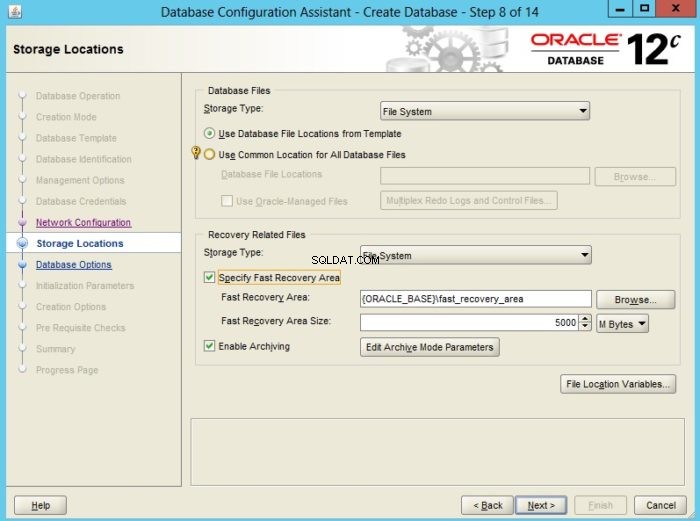
Opciones de base de datos
- Esquemas de muestra:los esquemas de muestra contienen conjuntos de datos que se usan con frecuencia en muchos materiales de cursos y guías de Oracle. Oracle recomienda que los incluya en su base de datos.
- Scripts personalizados:seleccione uno o más scripts SQL útiles para que se ejecuten después de la creación de su base de datos.
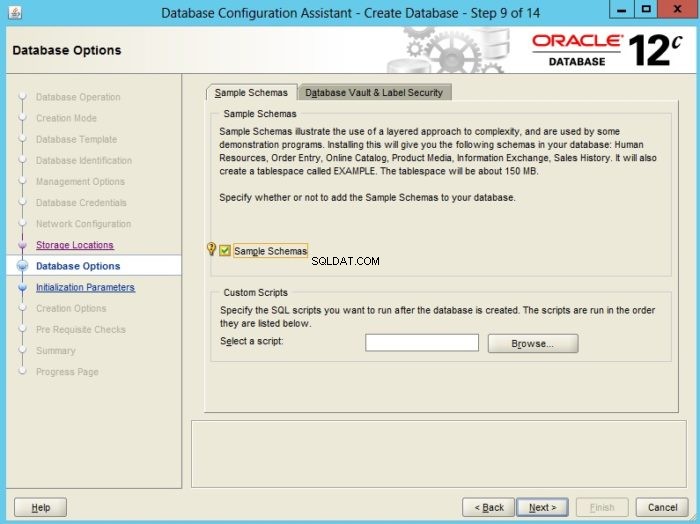
Configuración de parámetros de inicialización
En esta ventana, puede ajustar los valores de la memoria, el tamaño del bloque de datos, los procesos, los conjuntos de caracteres y los parámetros de inicialización del modo de conexión.
Memoria
- Con la configuración típica, proporciona un tamaño de memoria para SGA y PGA. Puede establecer este tamaño utilizando el campo de texto o el control deslizante. Puede seleccionar "Usar administración automática de memoria" tener Oracle administra automáticamente muchos de los componentes de memoria del SGA y asigna memoria a los PGA individuales según sea necesario.
- También puede usar "Configuración personalizada" para definir las proporciones exactas de memorias para SGA y PGA.
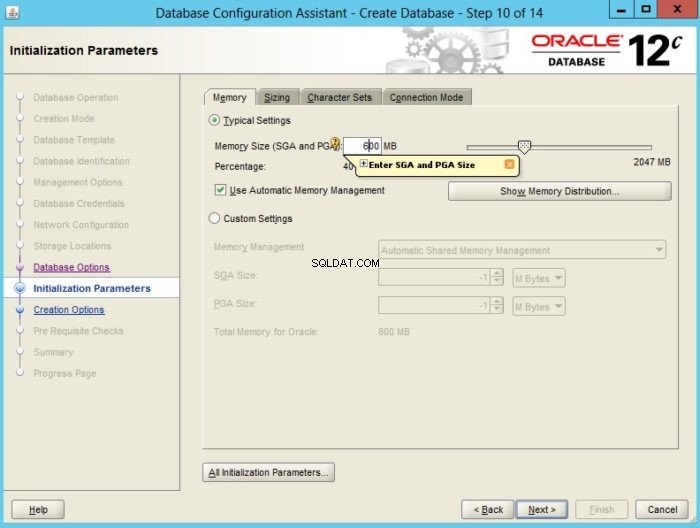
Procesos
Proporcione el número máximo de procesos que pueden conectarse simultáneamente a la base de datos. Este número debe permitir todos los procesos en segundo plano, procesos de usuario y procesos de ejecución en paralelo.
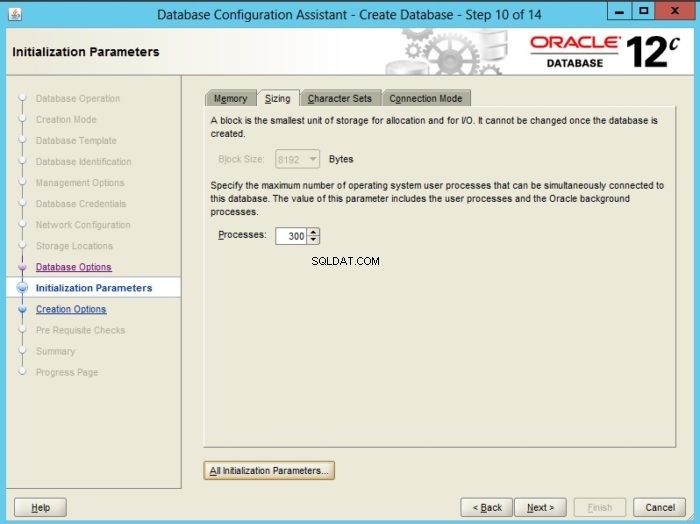
Conjuntos de caracteres
Defina los conjuntos de caracteres utilizados por su base de datos. Puede seleccionar la configuración predeterminada de su sistema operativo o usar el juego de caracteres Unicode.
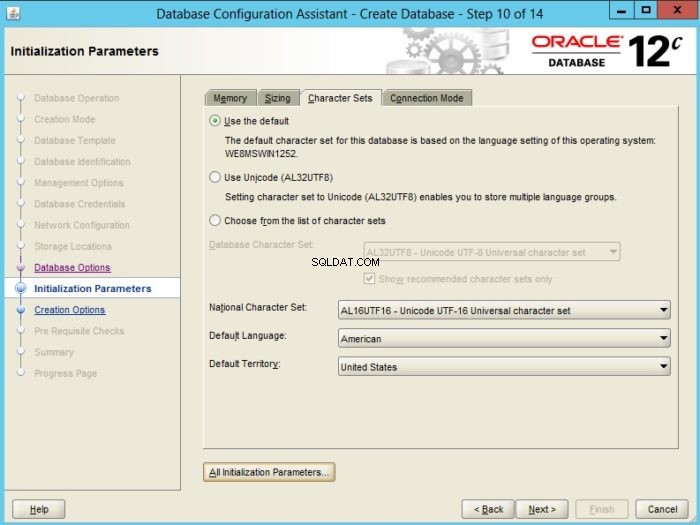
Modo de conexión
Puede seleccionar el modo de servidor dedicado o el modo de servidor compartido.
- En el modo de servidor dedicado, cada cliente es atendido por un proceso de servidor. Este modo es adecuado en entornos pequeños con menos de 50 usuarios
- En el modo de servidor compartido, los clientes comparten un grupo de recursos asignado. Asegúrese de proporcionar la cantidad de procesos del servidor cuando seleccione este modo
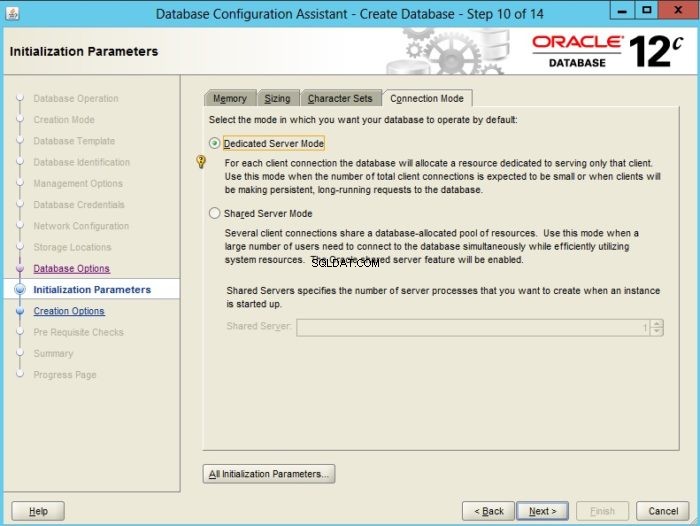
Opciones de creación de bases de datos
En esta sección, puede seleccionar
- “Crear base de datos” para crear la base de datos
- “Guardar como plantilla de base de datos” para guardar las opciones actuales de la base de datos como una plantilla para uso futuro.
- “Generar secuencias de comandos de creación de base de datos” para generar una secuencia de comandos de creación de base de datos SQL que puede usar más adelante.
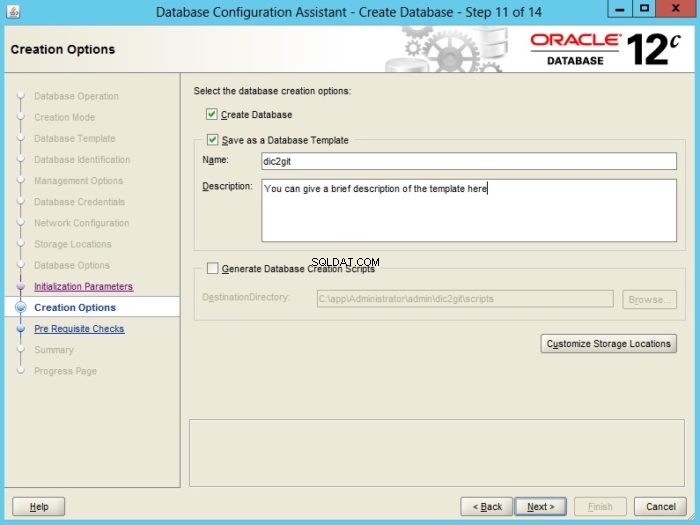
Resumen de opciones de base de datos
Esta ventana muestra un resumen de las opciones de configuración que ha elegido para la base de datos. Tenga en cuenta que puede ajustar esta configuración presionando el botón "Atrás". Si todo está bien, presione el botón "Finalizar" para comenzar la instalación de la base de datos.
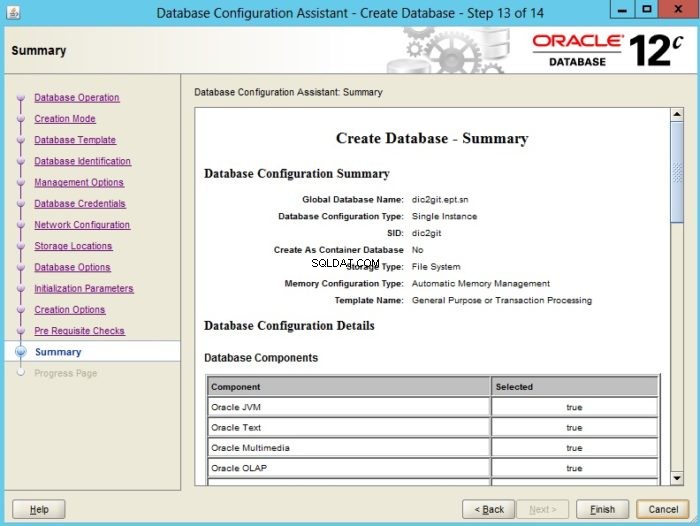
Progreso y fin de la instalación
Cuando finaliza DBCA, muestra la ventana Asistente de configuración de la base de datos, que le informa que la creación de la base de datos está completa, lo que significa que su base de datos está operativa ahora.
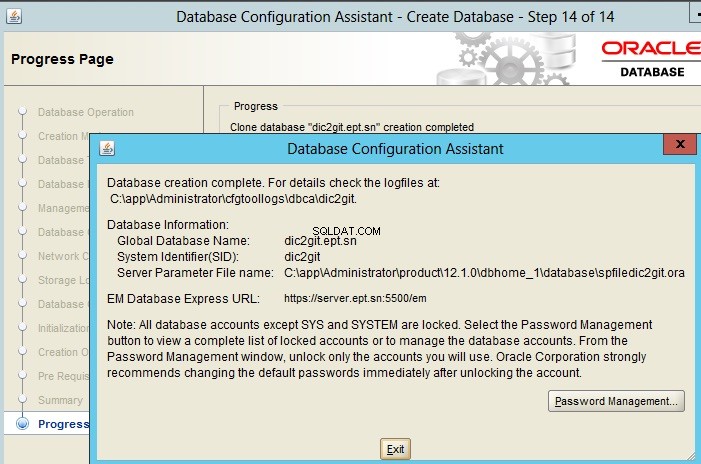
Comprobando la creación de la base de datos
Aquí puede ver algunos de los archivos de base de datos instalados por Oracle.
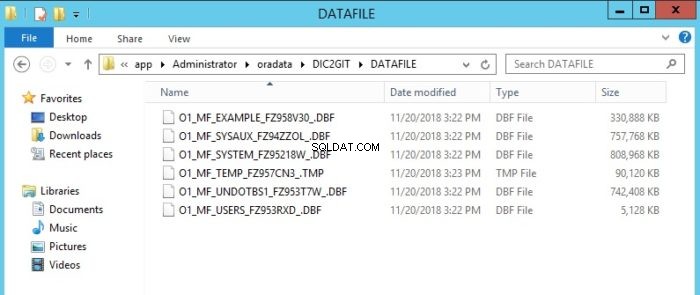
Si utiliza Windows, puede ver sus servicios de Oracle Database en la consola de administración de servicios de Windows.
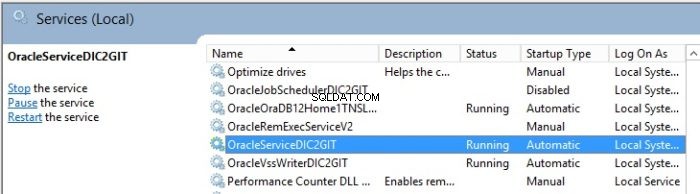
También puede conectarse a su base de datos y comenzar a explotarla.
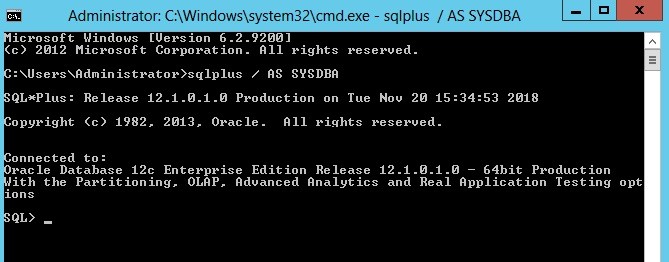
Acceso a los datos con un comando SELECT. Tenga en cuenta que no podrá acceder al esquema de recursos humanos si no instala los "Esquemas de muestra".
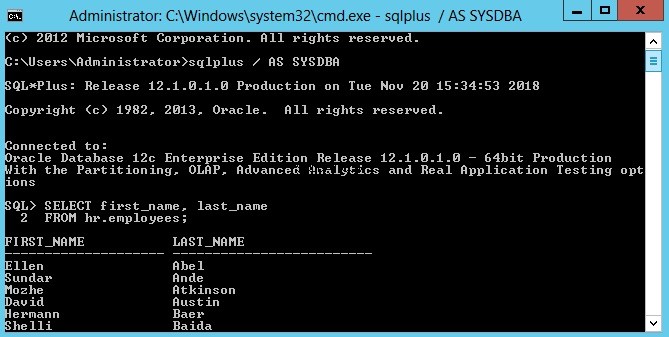
Con su navegador web favorito, puede administrar su base de datos desde Enterprise Manager Express al proporcionar la URL proporcionada al final de la instalación y las credenciales válidas. Puede hacer esto en una computadora remota en la misma red.
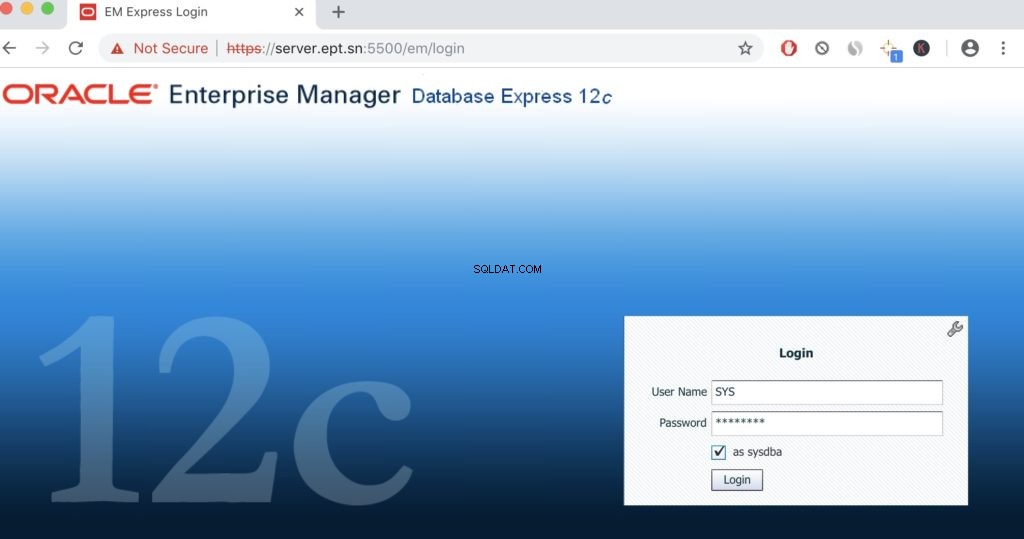
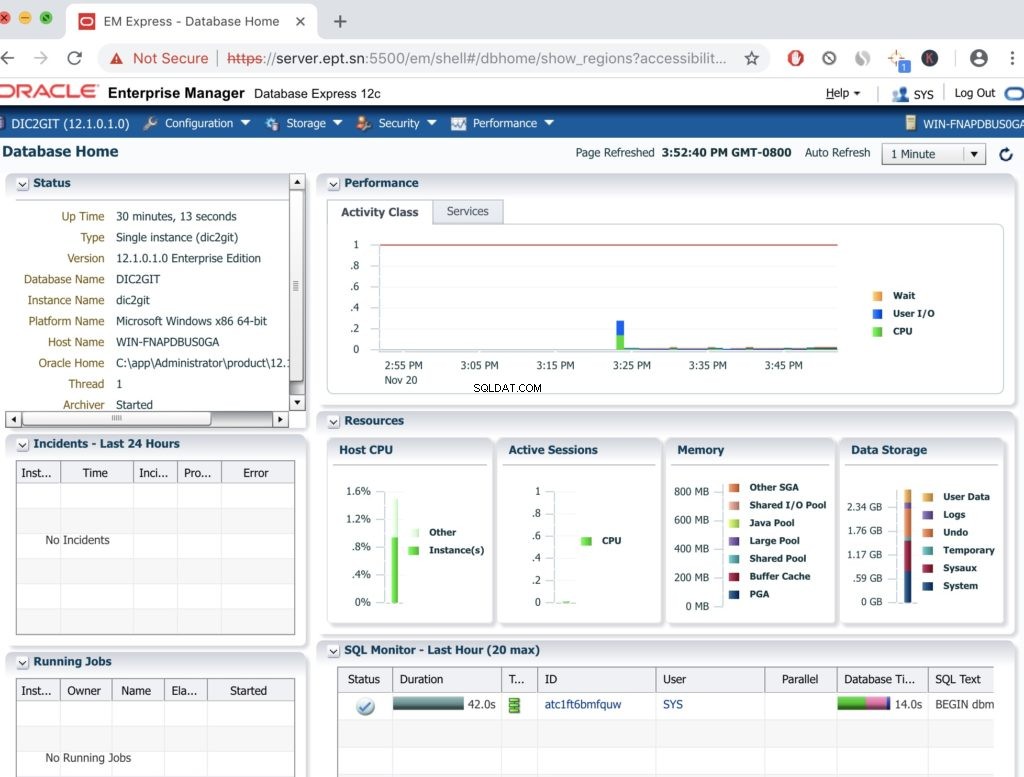 Eso es todo. ¿Aún tienes preguntas? Deja un comentario a continuación.
Eso es todo. ¿Aún tienes preguntas? Deja un comentario a continuación.